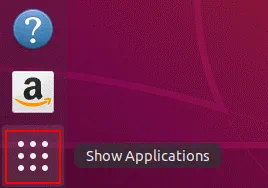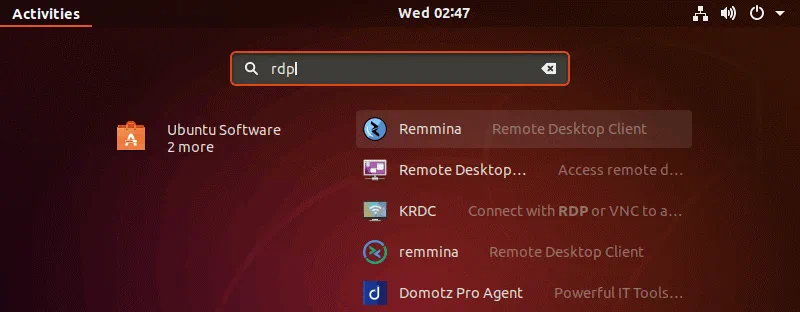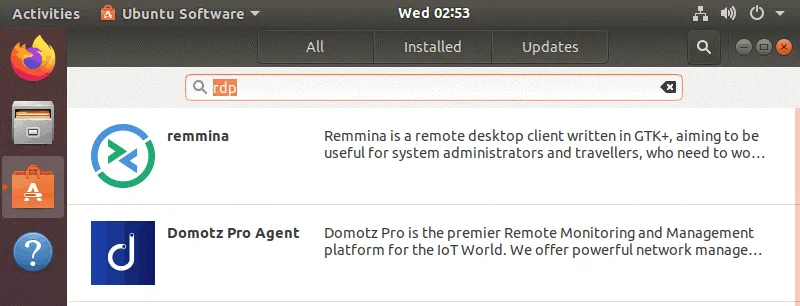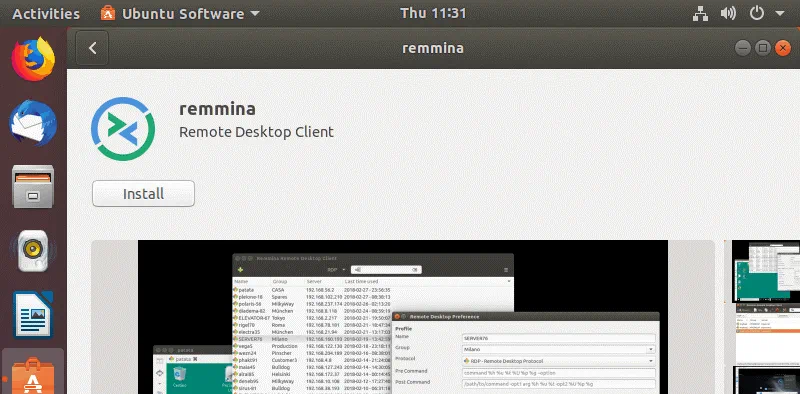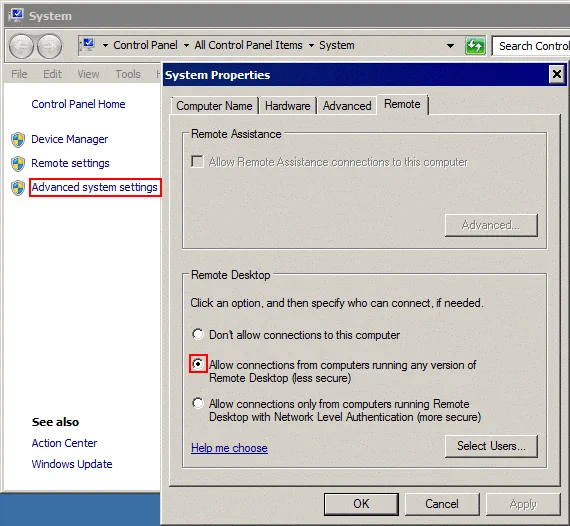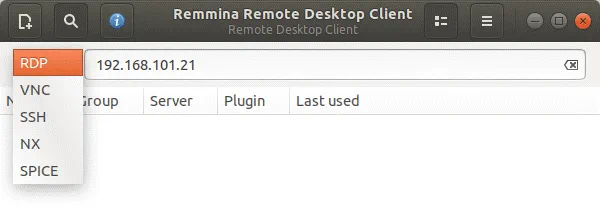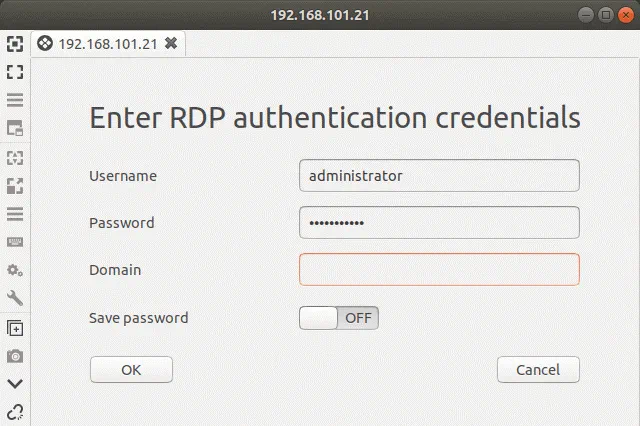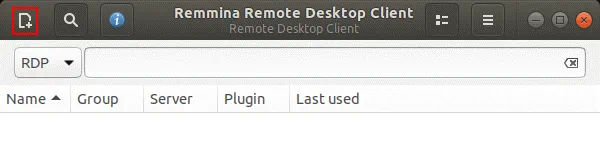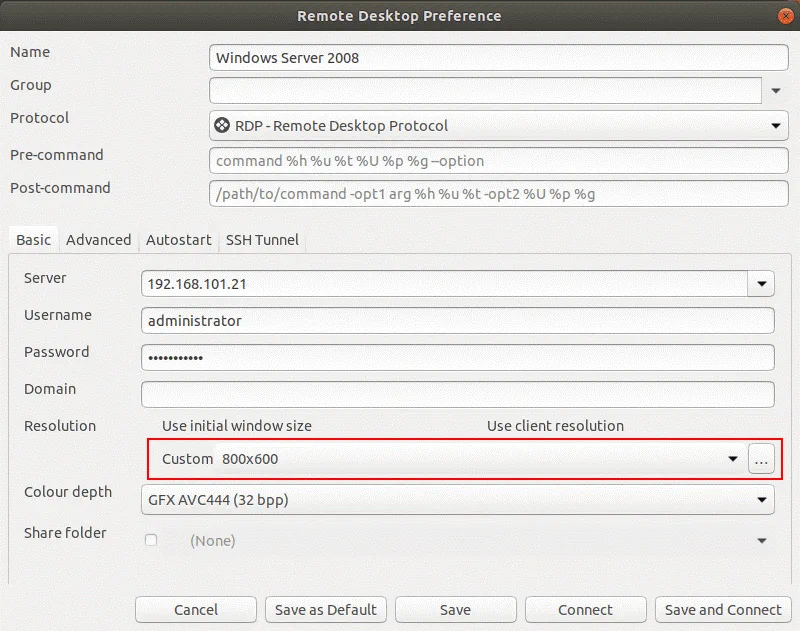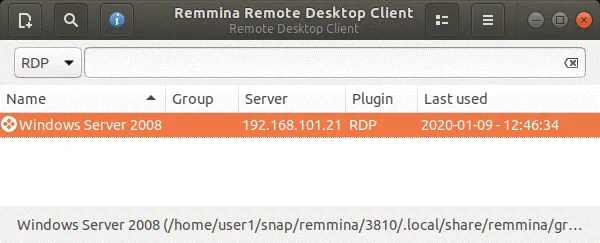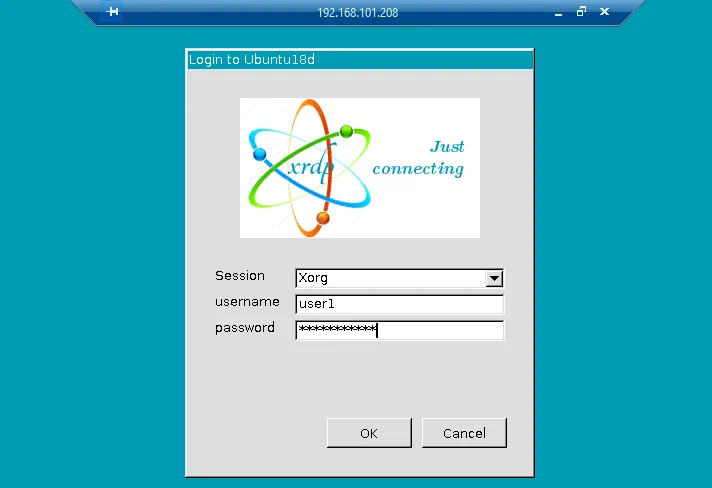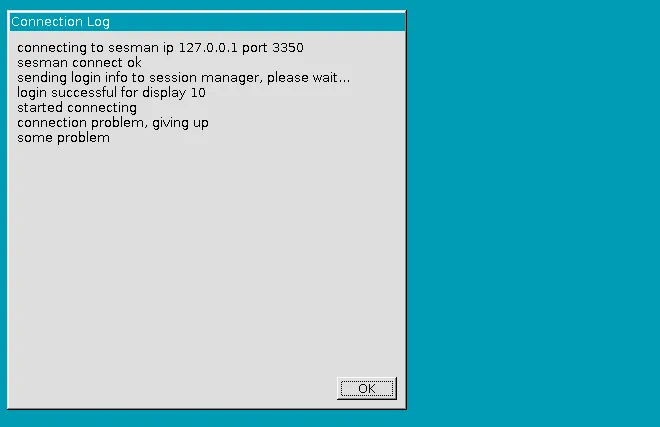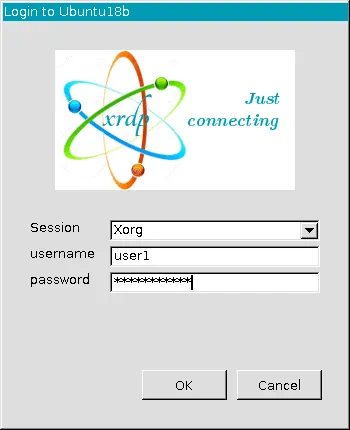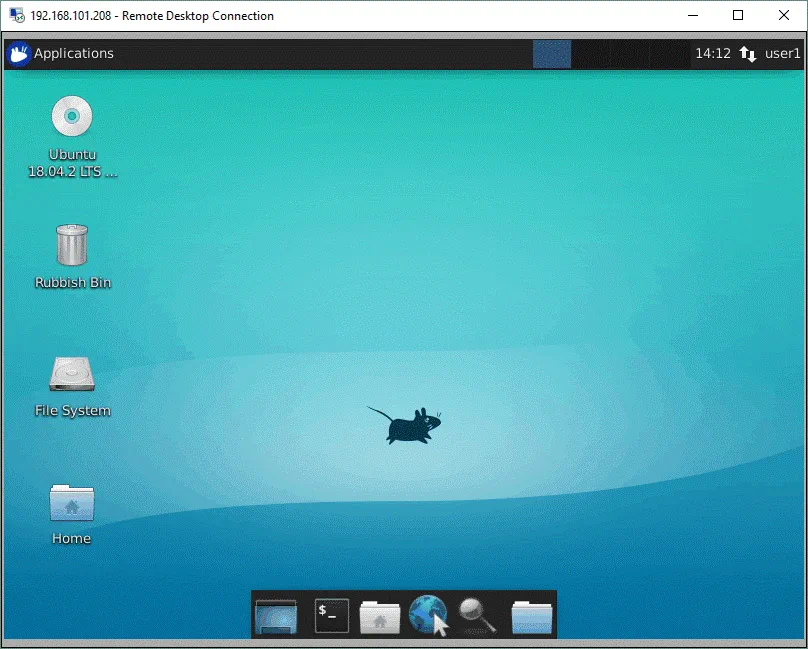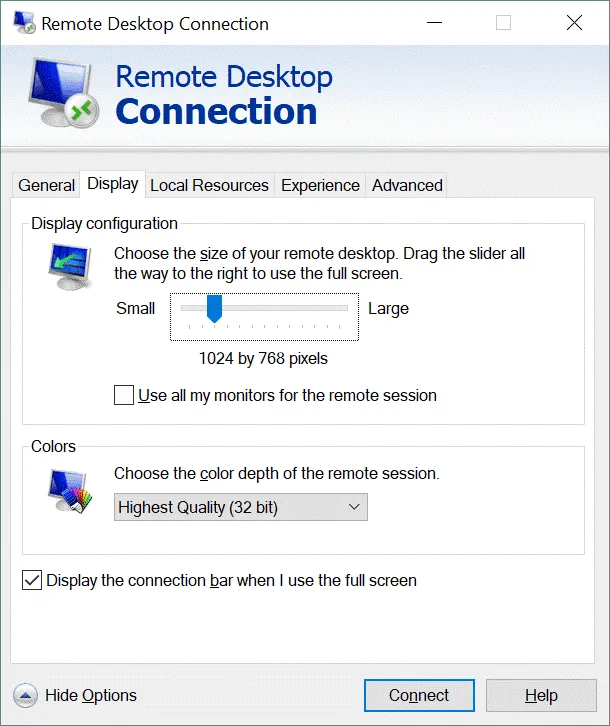Het Remote Desktop Protocol is een populair netwerkprotocol dat veel wordt gebruikt voor het op afstand verbinden met computers in Windows-omgevingen om ze te beheren. Dit protocol kan worden gebruikt voor het verbinden met fysieke en virtuele machines die op Windows draaien.
Echter, als Linux met een grafische gebruikersinterface (GUI) is geïnstalleerd op jouw machine, kun je het remote desktop protocol gebruiken en een remote desktop verbinding configureren vanaf Linux-machines naar Windows-machines via RDP, evenals het configureren van toegang vanaf Windows-machines naar jouw Linux-machines door dit protocol te gebruiken. Je kunt ook RDP gebruiken om verbinding te maken vanaf Linux-machines naar Linux-machines indien nodig. Het is handig om RDP te gebruiken voor Ubuntu om verbinding te maken met virtuele machines die draaien in publieke clouds zoals Azure, Amazon EC2 en Google Cloud.
Er zijn drie van de meest gebruikte netwerkprotocollen om Ubuntu op afstand te beheren:
- SSH (Secure Shell)
- RDP (Remote Desktop Protocol)
- VNC (Virtual Network Computing)
De blogpost van vandaag legt de configuratie van Ubuntu remote desktop uit die ook kan worden toegepast op andere Linux-distributies.
Hoe Remote Desktop Verbinding te Gebruiken in Ubuntu
In de meeste gevallen moet je de Ubuntu remote desktop-client handmatig installeren op je Ubuntu Linux. In de blogpost van vandaag wordt Ubuntu 18.04.2 geïnstalleerd op de VMware virtuele machine. Enkele pakketten zijn al geïnstalleerd in onze Ubuntu voordat we Ubuntu remote desktop gaan configureren: de teksteditor vim, net-tools en de SSH-server (die het mogelijk maakt om via SSH op afstand verbinding te maken met de Linux-console). Deze pakketten kunnen worden geïnstalleerd met het enkele commando:
sudo apt-get install -y vim net-tools openssh-server
Om Ubuntu RDP-verbindingen te configureren, moet je de RDP-client en/of de RDP-server installeren, afhankelijk van de verbindingsrichting.
Opmerking: Op Windows-systemen staat de remote desktop-client bekend als Remote Desktop Connection of Terminal Services Client.
Windows XP gebruikt RDP-versie 5.1, Windows Server 2003 – versie 5.2, Windows Server 2008 – versie 6.1, Windows 7 – versie 7, Windows 8 en Windows Server 2012 – versie 8, Windows 8.1, Windows 10 – RDP-versie 10, en Windows Server 2012R2 – versie 8.1.
Gebruik van Remmina – Ubuntu Remote Desktop Client
Remmina is gratis open-source software die bedoeld is om het leven gemakkelijker te maken voor systeembeheerders die Ubuntu remote desktop-verbindingen moeten opzetten. Remmina ondersteunt niet alleen RDP voor Ubuntu, maar ook andere remote desktop-protocollen zoals VNC, SSH en SPICE. Je kunt leren hoe je Remmina installeert en configureert als de Ubuntu remote desktop-client in deze tutorial over remote desktop-protocollen. Je kunt Remmina installeren met een van de twee onderstaande methoden.
Hoe Remmina installeren in de GUI
Klik op de knop linksonder in het Ubuntu-bureaublad om het Hoofdmenu (Applicaties weergeven) te openen.
Typ rdp in de zoekbalk.
Je ziet dat Remmina is gevonden als de externe desktopclient.
Klik op Remmina op dit scherm.
Je wordt doorgestuurd naar de Ubuntu-softwarepagina. Klik op Remmina om details over deze software te zien.
Klik op Installeren om Remmina de externe desktopclient te installeren.
Voer je wachtwoord in dat nodig is om pakketten te installeren.
Wacht tot de benodigde pakketten zijn geïnstalleerd.
Hoe Remmina installeren in de console
Als alternatief kun je Remmina installeren in de Ubuntu-console met slechts een paar commando’s.
Voeg eerst de benodigde softwarerepository toe aan de repositorylijst van je Ubuntu-systeem:
sudo add-apt-repository ppa:remmina-ppa-team/remmina-next
Update de repositories en de lijst met beschikbare pakketten:
sudo apt-get update
Installeer Remmina en gerelateerde plugins:
sudo apt-get install remmina
sudo apt-get install remmina-plugin-*
sudo apt-get install libfreerdp-plugins-standard
Nazorgconfiguratie
Na installatie, start Remmina.
Klik op de Hoofdmenu-knop in de GNOME-interface van Ubuntu, zoek het Remmina-pictogram in het menu of typ Remmina om de toepassing te vinden. Je kunt ook de console (terminal) openen en remmina invoeren om de toepassing uit te voeren.
Wanneer je Remmina voor de eerste keer start, zal de toepassing je vragen om bepaalde pakketten te installeren; installeer de pakketten met deze commando’s:
sudo snap connect remmina:avahi-observe :avahi-observe
sudo snap connect remmina:cups-control :cups-control
sudo snap connect remmina:mount-observe :mount-observe
sudo snap connect remmina:password-manager-service :password-manager-service
Laten we verbinding maken met de externe Windows-machine die op een andere VM draait vanaf de Ubuntu-machine waarop Remmina is geïnstalleerd. Zorg ervoor dat Externe bureaublad is ingeschakeld op de externe machine waarmee je gaat verbinden. In het huidige voorbeeld is Windows Server 2008 R2 geïnstalleerd op de externe Windows virtuele machine.
Klik met de rechtermuisknop op Mijn Computer en selecteer in het contextmenu Eigenschappen. In de Systeemeigenschappen, klik op Geavanceerde systeeminstellingen. In het venster Systeemeigenschappen, selecteer het Externe tabblad en klik op Toestaan dat verbindingen van computers worden geaccepteerd die elke versie van Externe bureaublad uitvoeren. Klik op OK om instellingen op te slaan. Let op dat de Windows Firewall automatisch wordt aangepast om inkomende verbindingen toe te staan (standaard TCP-poort 3389).
Voer CMD uit en voer het ipconfig-commando uit om het IP-adres van uw Windows-systeem te controleren waarop u externe bureaubladverbindingen hebt ingeschakeld. In dit voorbeeld is het IP-adres van de Windows-machine 192.168.101.21.
Ga nu terug naar uw Linux-machine waarop u Remmina als de externe bureaubladclient hebt geïnstalleerd.
Selecteer in het geopende Remmina-venster RDP in de vervolgkeuzelijst.
Voer het IP-adres van de externe host in (192.168.101.21 in dit geval) en druk op Enter.
Als de certificaatgegevens worden weergegeven, druk dan op Ja om het certificaat te accepteren en verbinding te maken met de externe host. Voer de RDP-authenticatiegegevens in en klik op OK om in te loggen op de externe host via RDP. Zorg ervoor dat een gebruiker op een Windows-machine toestemming heeft om RDP te gebruiken.
De RDP-sessie is tot stand gebracht. Standaard is de resolutie echter ongeveer 640×480, en dat is te laag.
U kunt de aangepaste resolutie instellen voor uw Ubuntu RDP-sessie bij het gebruik van Remmina voor het verbinden met externe Windows- of Linux-machines. Klik op het +-pictogram in de linkerbovenhoek van het Remmina-venster om een nieuwe verbindingsvoorinstelling te maken.
In het geopende venster voert u de naam in van uw externe desktopverbinding van Linux naar Windows en selecteert u RDP als het protocol. In het Basis-tabblad voert u het IP-adres van de externe host in (192.168.101.21 in dit geval), de gebruikersnaam (de gebruiker moet op de doelhost toestemming hebben om op afstand verbinding te maken) en het wachtwoord van de geselecteerde gebruiker in. Onderaan in de Resolutie-sectie, vouwt u het keuzemenu uit en selecteert u de aangepaste resolutie, bijvoorbeeld, 800×600. Wanneer u alle noodzakelijke verbindingsinstellingen hebt geconfigureerd, klikt u op Opslaan.
Nu kunt u in het hoofdvenster van Remmina de toegevoegde verbindingsinstelling zien met de naam Windows Server 2008. Dubbelklik op de instelling om verbinding te maken met de geselecteerde externe host vanaf Ubuntu via RDP. Merk op dat u geen referenties hoeft in te voeren omdat ze zijn opgeslagen in de instelling.
Nu is uw externe desktopverbinding van Linux naar Windows tot stand gebracht met de geselecteerde resolutie.
Gebruik van Xrdp – Ubuntu Extern Bureaubladserver
U kunt ook een Extern Bureaubladserver configureren op uw Linux-systeem en vanaf Windows-machines verbinding maken met die Linux op afstand door gebruik te maken van een standaard Windows Extern Bureaubladclient. Populaire Linuxdistributies hebben de Extern Bureaubladserver niet geïnstalleerd, maar het is mogelijk om de Extern Bureaubladserver handmatig te installeren en configureren op Linux, zodat het beheren van een Linux-machine op afstand in de grafische modus mogelijk wordt. In dit gedeelte zullen we uitleggen hoe u toegang via het Extern Bureaubladprotocol configureert naar Ubuntu 18.04.2. Het belangrijkste onderdeel dat u hiervoor nodig hebt, is xrdp.
Xrdp is een implementatie van Microsoft RDP die het mogelijk maakt dat niet-Windows besturingssystemen functionaliteit van de RDP-server bieden. Xrdp is gratis en open source software. Het X Window-systeem is vereist om xrdp te gebruiken. Laten we eens kijken hoe we een externe bureaubladserver op Ubuntu kunnen configureren.
Eerst, werk de software-opslagplaatsboom bij:
sudo apt-get update
Installeer xrdp van online software-opslagplaatsen:
sudo apt-get install xrdp
U moet de XFCE desktopomgeving installeren. Standaard wordt Ubuntu 18 geïnstalleerd met GNOME 3 maar xrdp werkt beter met XFCE, wat een lichtgewicht desktopomgeving is. Nadat u XFCE hebt geïnstalleerd en RDP hebt geconfigureerd voor Ubuntu, behoudt u nog steeds de mogelijkheid om lokaal in te loggen op uw Ubuntu Linux met behulp van GNOME.
Installeer dus XFCE:
sudo apt-get install xfce4
In de thuisdirectory van uw gebruiker, maak het bestand .xsession aan en schrijf de string xfce4-session in dat bestand. Zo configureert u de xrdp server om xfce als de standaard grafische omgeving te gebruiken.
echo xfce4-session > ~/.xsession
Zorg ervoor dat xrdp automatisch start wanneer uw Linux wordt opgestart.
sudo systemctl enable xrdp
Herstart de xrdp service om de wijzigingen van kracht te laten worden.
sudo service xrdp restart
Wis de configuratie die is opgeslagen in het startwm.sh shell scriptbestand dat nodig is om xrdp te starten:
sudo sh -c ‘cat /dev/null > /etc/xrdp/startwm.sh’
(Voordat u de bovenstaande opdracht uitvoert, kunt u indien nodig een kopie van dat bestand maken met behulp van de opdracht cp /etc/xrdp/startwm.sh /etc/xrdp/startwm.sh1)
Bewerk het configuratiebestand van het shellscript startwm.sh met vim:
sudo vim /etc/xrdp/startwm.sh
Het shellscriptbestand startwm.sh moet de volgende regels bevatten:
#!/bin/sh
if [ -r /etc/default/locale ]; then
. /etc/default/locale
export LANG LANGUAGE
fi
startxfce4
Houd één lege regel aan het einde van het bestand.
Sla het configuratiebestand startwm.sh op en sluit af: Druk op Esc en typ :wq
Herstart de service xrdp:
sudo service xrdp restart
Controleer het IP-adres van uw Ubuntu Linux:
ifconfig
of
hostname -I
In dit voorbeeld is het IP-adres van de Linux-machine 192.168.101.208.
Standaard is de firewall in Ubuntu uitgeschakeld. Als de firewall is ingeschakeld, sta inkomende verbindingen naar poort 3389 TCP toe.
sudo ufw allow 3389
sudo ufw allow from 192.168.101.0/24 to any port 3389
Opmerking: Als een externe Linux-machine op een externe locatie zich in het lokale netwerk achter de NAT bevindt en u toegang tot die machine via RDP nodig heeft vanaf een extern IP-adres, kunt u poortdoorschakeling of een VPN-verbinding configureren op een router/firewall op een externe locatie.
Probeer verbinding te maken met uw Ubuntu Linux vanuit Windows via RDP.
Open CMD in Windows (Start > Uitvoeren > CMD).
Voer het commando uit om de Remote Desktop-client te openen en verbinding te maken met de vereiste host:
mstsc /v:192.168.101.208
Selecteer Xorg als sessietype en voer uw aanmeldingsgegevens in.
Als u een leeg blauw scherm ziet en na enkele minuten wachten de fout wordt weergegeven, betekent dit dat er iets niet goed is geconfigureerd. Laten we uitzoeken hoe we het probleem van het lege blauwe scherm voor xrdp kunnen oplossen.
Dit probleem heeft betrekking op het xorgxrdp-pakket en bepaalde wijzigingen die zijn doorgevoerd in Ubuntu 18.04 in vergelijking met de vorige Ubuntu-versies die de functionaliteit van xrdp hebben verbroken. Zoals u zich zult herinneren, wordt Ubuntu 18.04.2 gebruikt in het huidige voorbeeld voor het configureren van xrdp. Om een leeg blauw scherm op te lossen, voert u het commando uit en installeert u de daadwerkelijke versie van xorgxrdp-hwe:
sudo apt-get install xorgxrdp-hwe-18.04
U kunt de Ubuntu-versie controleren met het commando:
lsb_release -a
Herstart de xrdp-service (daemon):
sudo /etc/init.d/xrdp restart
Na het installeren van het benodigde pakket, open de RDP-client en probeer opnieuw verbinding te maken met je Ubuntu via RDP.
In Windows CMD voer uit:
mstsc /v:192.168.101.208
Selecteer in het aanmeldvenster Xorg en voer je gebruikersnaam en wachtwoord in.
Je bent nu succesvol verbonden. In het dialoogvenster dat wordt weergegeven na het verbinden met Ubuntu RDP (Welkom bij de eerste start van het paneel), selecteer Gebruik standaardconfiguratie.
Als je de aangepaste resolutie moet instellen in de Windows CMD, voer uit:
mstsc
Voer het IP-adres van de externe Ubuntu-machine handmatig in.
Klik op Opties weergeven en selecteer de gewenste resolutie op het tabblad Weergave.
Nu kun je verbinding maken met Ubuntu vanuit Windows via RDP en de gewenste resolutie voor het externe bureaublad gebruiken. Dit betekent dat RDP voor Ubuntu succesvol is geconfigureerd en dus het einde van de tutorial voor het externe bureaubladprotocol van vandaag is.
Conclusie
Vandaag is in de blogpost uitgelegd hoe je de externe bureaubladverbinding in Ubuntu Linux kunt gebruiken. Het configureren van inkomende en uitgaande externe bureaubladverbindingen in Ubuntu is betaalbaar voor de meeste gebruikers. Je moet een externe bureaubladclient installeren om van Ubuntu naar Windows-machines en andere machines te kunnen verbinden. Om verbinding te maken met je Ubuntu Linux-machine, moet je een externe bureaubladserver installeren en configureren op je Linux-machine. Hiervoor moeten Xrdp en XFCE geïnstalleerd zijn.
Als je om wat voor reden dan ook geen RDP kunt gebruiken voor Ubuntu, overweeg dan het gebruik van VNC, dat het protocolalternatief is voor RDP. Door RDP en VNC te gebruiken, kun je verbinding maken met je fysieke en virtuele machines op afstand met de grafische gebruikersinterface. Vergeet niet om je Linux-servers en virtuele machines te back-uppen om je gegevens te beschermen. Download NAKIVO Backup & Replication en maak back-ups van je virtuele machines en fysieke servers.
Source:
https://www.nakivo.com/blog/how-to-use-remote-desktop-connection-ubuntu-linux-walkthrough/